Compressore video: trovare il miglior programma per comprimere video
Lavorare con i video non è un gioco da ragazzi. Sarebbe meglio se considerassi molti aspetti, in particolare la dimensione dei file, quando li condividi costantemente per la promozione. I video devono essere sottoposti ad alcune procedure prima di essere distribuiti per la condivisione e la visualizzazione. Uno di questi è il processo di compressione per ridurre le dimensioni del file. A seconda della piattaforma su cui lo stai caricando, dovrai rispettare le dimensioni implementate richieste, come ad esempio Messenger, che accetta un file di 25 MB.
Per aiutarti con questo problema, abbiamo curato un elenco di compressori video gratuiti e pagato. Scopri di più su di loro mentre diamo la nostra opinione su ciascun programma dopo aver avuto un'esperienza pratica. Senza troppi indugi, controlla i programmi qui sotto.
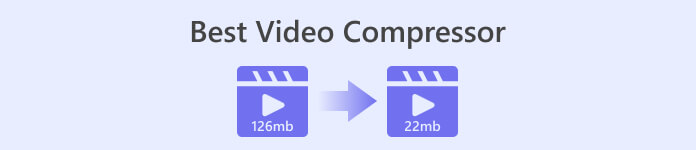
Parte 1. I 2 migliori compressori video per Windows e Mac
1. Convertitore video definitivo
Il primo nell'elenco degli strumenti che vorremmo introdurre è un compressore di dimensioni video professionale chiamato Video Converter Ultimate. È un'app desktop che puoi utilizzare per comprimere video da condividere online o offline. Come sappiamo, esistono limitazioni di dimensione implementate su quasi tutte le piattaforme multimediali su cui condividevamo file. Inoltre, è possibile che l'unità fisica stia esaurendo lo spazio, quindi la compressione dei file è un'azione assolutamente necessaria.
Lo strumento ti consente di utilizzare diverse funzioni per ridurre le dimensioni dei tuoi video. Puoi utilizzare il dispositivo di scorrimento o definire il valore esatto della dimensione del file desiderata. Inoltre, non è necessario preoccuparsi della compatibilità dei formati perché il programma supporta tutti i formati video. Se desideri salvare il file video in un formato diverso, puoi esportarlo in formati video come WEBM, MOV, MKV, MP4 e molto altro ancora.
Formati supportati: MP4, MKV, WEBM, MOV, AVI, WMV, M4V, ASF, VOB, OGV, MPG, FLV, SWF, ecc.
Passo 1. Se desideri comprimere con questo programma, scarica e installa l'app di compressione video sul tuo computer. Potresti colpire il Download gratuito pulsante per farlo. Quindi, apri il programma di installazione e segui la procedura guidata di configurazione per la corretta installazione.
Download gratuitoPer Windows 7 o versioni successiveDownload sicuro
Download gratuitoPer MacOS 10.7 o versioni successiveDownload sicuro
Passo 2. Apri il programma e vai al file Cassetta degli attrezzi scheda. Da qui vedrai immediatamente il Compressore video attrezzo. Fare clic su di esso e caricare il file video selezionando il pulsante con il segno più dall'interfaccia di caricamento.
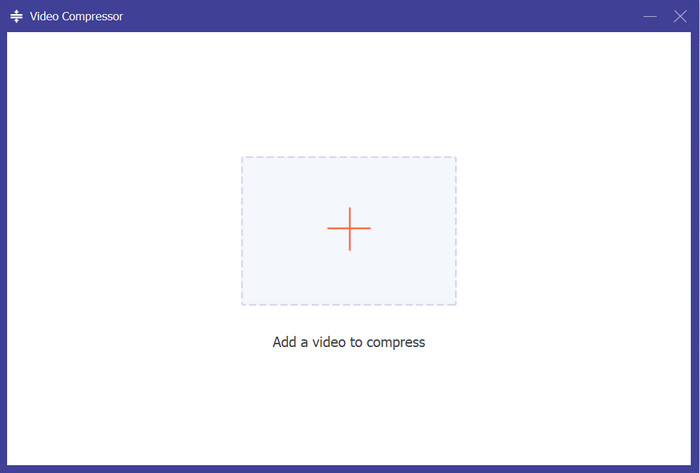
Passaggio 3. Dopo aver caricato il video, verrà visualizzato il compressore video. Puoi attivare/disattivare il dispositivo di scorrimento per comprimere il video. Dopodiché, premi il Comprimere pulsante nell'angolo in basso a destra per avviare il processo di compressione.
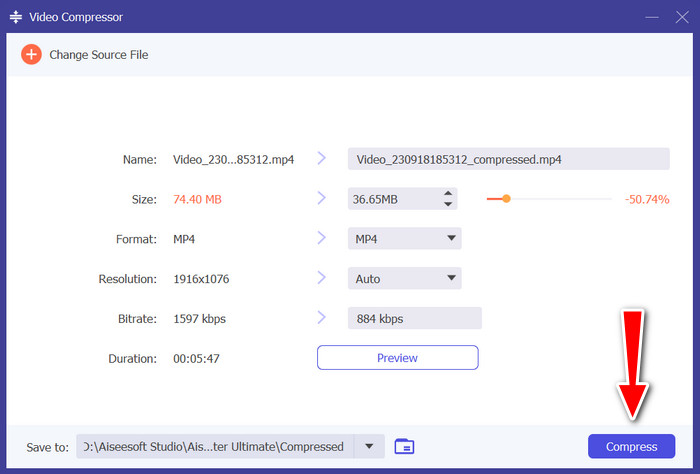
2. Freno a mano
Se hai bisogno di aiuto per condividere i tuoi video, puoi anche fare affidamento su HandBrake per comprimere i tuoi file video. È gratuito e open source e ti consente di personalizzare l'app in base ai tuoi gusti. Parlando di capacità di compressione, lo strumento è ideale per comprimere video MP4 su PC o Mac. Puoi ridurre efficacemente le dimensioni del file senza dover sborsare parte dei tuoi sudati guadagni. Inoltre, lo strumento è aperto per utenti Mac, Windows e Linux, rendendolo un compressore di dimensioni video compatibile con molte piattaforme PC.
Se desideri convertire, puoi utilizzare il processo di conversione batch del programma con molti formati supportati. Oltre a ciò, puoi convertire i tuoi file audio in un formato audio popolare, MP3. L'unica cosa che devi considerare è la versione in esecuzione sul tuo computer. Ci sono casi in cui questo strumento non funziona più sulle versioni precedenti di PC e Mac.
Formati supportati: MP4, MKV, MPEG4, AVC e HEVC.
Passo 1. Nello stesso esercizio è necessario scaricare il programma. Puoi farlo visitando il suo sito Web ufficiale con l'aiuto del tuo browser web. Da lì, scarica il programma di installazione di questo compressore video per Mac e Windows.
Passo 2. Successivamente, avvia il programma sul tuo computer e premi il pulsante File nell'angolo in alto a sinistra dell'interfaccia oppure puoi semplicemente trascinare e rilasciare il file video che desideri comprimere.
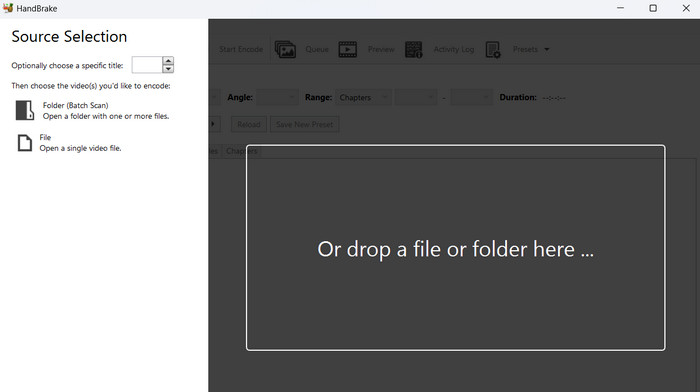
Passaggio 3. Ora procedi spuntando il Preimpostazioni > Web. Quindi, seleziona le preimpostazioni in base alle tue preferenze. Premi Aggiungi preimpostazione dopo aver selezionato tra le preimpostazioni.
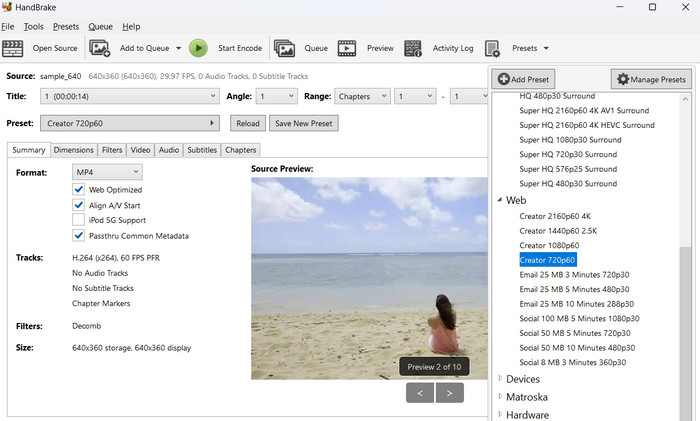
Passaggio 4. Dall'interfaccia del programma, vedrai il file Avvia Encode pulsante per comprimere il video.
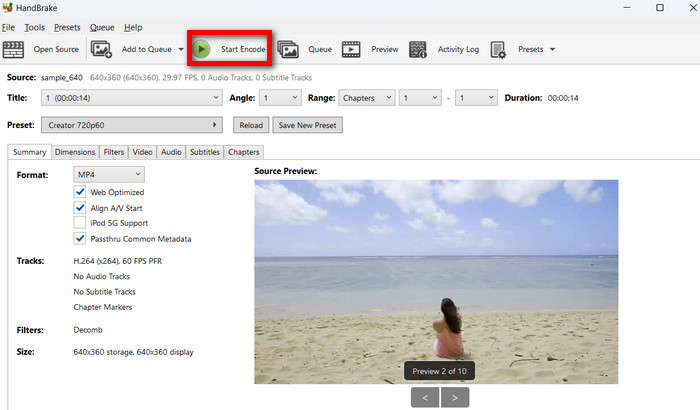
Parte 2. I migliori compressori video online
Se non ti piace scaricare un programma desktop sul tuo computer, puoi optare per i migliori compressori video online. Questi non occuperanno spazio sul tuo spazio di archiviazione ma richiederanno una connessione Internet per eseguire i processi. Tuttavia, dai un'occhiata ai nostri strumenti online selezionati con cura.
1. Compressore video FVC online
Insieme a Compressore video FVC online, non devi preoccuparti se hai abbastanza spazio sul tuo computer perché non richiede il download. È un'utilità web in cui puoi comprimere i file video velocemente e facilmente. Ciò che è simpatico di questo strumento è che non include una filigrana sui file di output. Puoi goderti un video compresso senza filigrana. Oltre a ciò, è possibile comprimere i file in batch tramite questo rimpicciolitore video, consentendoti di risparmiare tempo. Anche gli utenti lo hanno elogiato come uno strumento semplice grazie alla sua interfaccia semplice ma sofisticata.
Formati supportati: MP4, FLV, AVI, MOV, TS, M2TS, MKV, WMV, WebM, M4V, ecc.
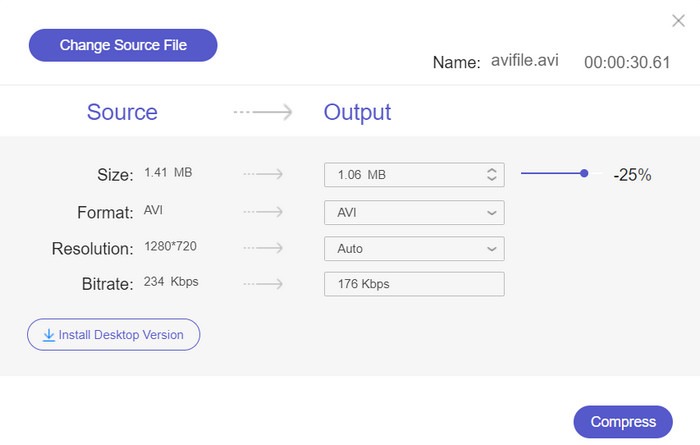
2. Veed.io
Veed.io è un rinomato programma basato sul web utilizzato per comprimere video online. Lo strumento ti consente di caricare video da diverse fonti di file, tra cui Dropbox, Facebook, YouTube, ecc. Inoltre, può comprimere file audio con qualità senza perdita di dati. In parole povere, lo strumento supporta sia file video che audio per la compressione.
Formati supportati: ASF, AVI, FLAC, FLV, GIF, M4V, MKV, MOV, MP4, WEBM e WMV.
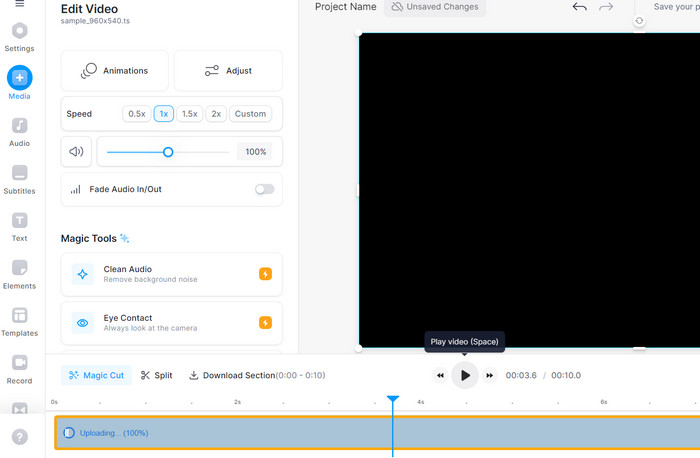
Parte 3. App di compressione video per iPhone e Android
Si potrebbe pensare alle app mobili quando si cerca comodità. Questo vale anche per i compressori che sono utenti mobili irriducibili o che vogliono semplicemente comprimere video a portata di mano. Pertanto, abbiamo raccolto i migliori compressori video per dispositivi Android e iOS. Controllali qui sotto.
1. Videocompatto
Se stai cercando una soluzione alternativa in grado di comprimere qualsiasi file video su uno smartphone, VidCompact è una delle tue considerazioni. Allo stesso modo, offre la compatibilità di cui hai bisogno quando è necessario comprimere diversi file video dal tuo dispositivo mobile. Oltre a ciò, puoi anche utilizzare il trimmer, il convertitore e il convertitore MP3 del programma. Quindi, se desideri abbreviare i tuoi file video, lo strumento è di grande aiuto anche per tagliarli. Inoltre, il convertitore ti consente di riprodurre i tuoi file su piattaforme diverse. Ora, quando alcuni file audio devono essere convertiti in MP3, questa è l'app che dovresti considerare di utilizzare.
Formati supportati: MP4, FLV, AVI, MOV, ecc.
Passo 1. Apri Google Play Store sul tuo dispositivo Android e cerca VidCompatto nella barra di ricerca. Individua l'app VidCompact nei risultati della ricerca. Quindi, tocca l'app, quindi tocca Installare pulsante per scaricarlo e installarlo sul tuo dispositivo.
Passo 2. Una volta completata l'installazione, apri questo compressore video Android. Successivamente, tocca Taglia e comprimi opzione dalla schermata iniziale. Sfoglia e seleziona i file video che desideri comprimere toccandoli. Se necessario, puoi selezionare più video.
Passaggio 3. Dopo aver configurato le impostazioni di compressione a tuo piacimento, cerca un file Inizio pulsante.
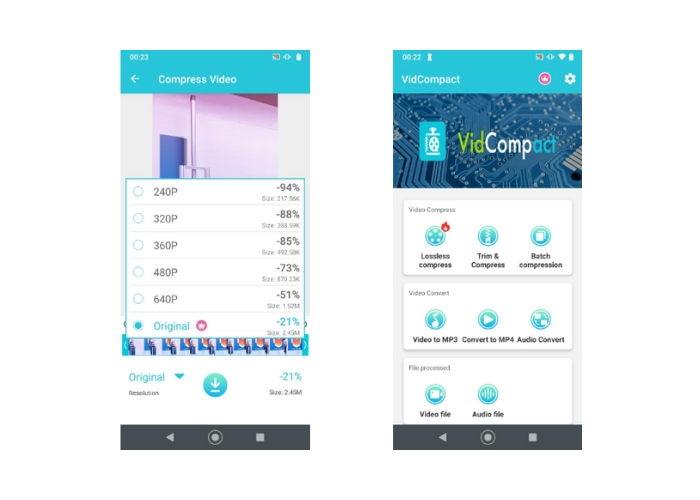
2. Comprimi video: riduci i video
Considera Video Compress - Shrink Vids se desideri comprimere video senza sacrificare la qualità. Ti consente di controllare la dimensione, la frequenza dei fotogrammi e la qualità del file di output, che influiscono sulla dimensione multimediale complessiva del video. Inoltre, puoi controllare la velocità di compressione. Inoltre, questo strumento è utile per archiviare video HD e 4K perché possono essere facilmente compressi utilizzando questo programma mobile.
Formati supportati: MP4 e MKV.
Passo 1. Per utilizzare questo compressore video per iPhone, vai avanti e installalo dall'App Store sul tuo iPhone. Avvia l'app subito dopo l'installazione.
Passo 2. Ora tocca + dalla schermata principale per selezionare i video dal tuo dispositivo mobile. Quindi, verrà visualizzato un messaggio che richiede il permesso di accedere alla tua galleria. Clicca il Consenti accesso completo per abilitare questa azione. Quindi, seleziona il video di destinazione da comprimere.
Passaggio 3. Successivamente, regola il cursore del bitrate per ottenere la dimensione del file desiderata. Potresti vedere le informazioni relative al video, inclusa la dimensione stimata dopo la compressione, nella parte superiore dell'interfaccia. Premere CONTINUA per procedere con il processo di compressione.
Ulteriori letture:
Tutorial per comprimere un video per e-mail su iPhone / Android / Online
Scopri il miglior rifinitore MP4 con procedura e informazioni
Parte 4. Confronto tra compressori video
Ecco una tabella comparativa che confronta gli aspetti chiave di ciascuno strumento che abbiamo esaminato in precedenza. Questo potrebbe essere il fattore determinante di quale app utilizzerai.
| Compressore video | Formati supportati | Prezzo | Velocità | Qualità |
| Video Converter Ultimate | Quasi tutti i formati | Pagato, il prezzo varia | Veloce | Da buono a eccellente |
| Freno a mano | Limitato a MP4 e MKV, ma può essere espanso con codec aggiuntivi | Gratuito | Variabile | Da buono a eccellente |
| Compressore video FVC online | MP4, AVI, MKV, MOV e altro ancora | Gratuito | Variabile | Da buono a eccellente |
| Veed.io | Supporta i formati più diffusi | Gratuito (con limitazioni) | Variabile | Da buono a eccellente |
| VidCompatto | MP4, MKV, AVI e altro ancora | Gratuito | Variabile | Da buono a eccellente |
| Compressore video: riduci i video | Limitato a MP4 e MKV | Gratuito | Variabile | Da buono a eccellente |
Parte 5. Domande frequenti sui migliori compressori video
Come posso comprimere gratuitamente un video da 10 GB?
Per comprimere gratuitamente un video da 10 GB, puoi utilizzare un software come HandBrake o uno strumento online come FVC Video Compressor. Questi strumenti ti consentono di ridurre le dimensioni del file video mantenendo una qualità accettabile.
Come faccio a comprimere un file MP4 di grandi dimensioni?
Per comprimere un file MP4 di grandi dimensioni, puoi utilizzare un software di compressione file come WinZip, 7-Zip o l'utilità di compressione integrata nel tuo sistema operativo. Fai clic con il pulsante destro del mouse sul file, seleziona Comprimi o Invia a e scegli un formato compresso come ZIP.
MP4 è sempre compresso?
No, i file MP4 non sono sempre compressi. MP4 è un formato contenitore contenente flussi video e audio compressi e non compressi. La compressione del contenuto del file MP4 dipende dalle impostazioni di codifica utilizzate al momento della creazione del video.
Conclusione
Ora hai imparato tutto compressori video per tutte le piattaforme. Prendi in considerazione la possibilità di comprimere i tuoi video e di risparmiare memoria sul tuo dispositivo, sia esso mobile o computer. Li condividi inoltre sui tuoi siti preferiti senza restrizioni.



 Video Converter Ultimate
Video Converter Ultimate Screen Recorder
Screen Recorder



